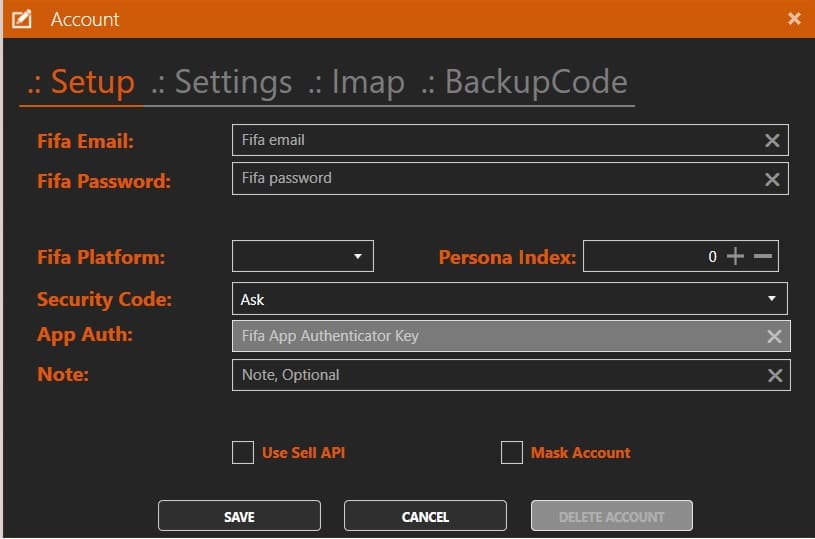Installation:
Après le téléchargement du fichier .zip, extrayez simplement tout le contenu dans un nouveau dossier dans Documents ou sur le bureau (évitez d'utiliser le dossier Programmes ou C:\, car vous avez besoin de privilèges pour y écrire un fichier).
Assurez-vous d'avoir installé Microsoft Framework 4.7.2, sinon le programme ne peut pas s'exécuter.
Si vous avez tout fait correctement au démarrage, Fifa Market Bot commencera à télécharger les informations et les images des joueurs, cela peut également prendre 10/15 minutes, cette chose se produit à chaque fois que le bot nécessite une mise à jour de l'inventaire.
Créer un nouveau compte :
À ce stade, après le téléchargement de Players Inventary, Fifa Market Bot nécessitera des informations de licence avant de pouvoir s'exécuter, puis il vous suffit de saisir votre e-mail (site Web) et votre numéro d'abonnement (à ne pas confondre avec le numéro de commande), le bot ouvrira la bonne page sur le site Web lorsque demande-le. Ensuite, l'onglet Instance s'affichera, où vous pourrez configurer votre compte Fifa :
Pour ajouter un nouveau compte, cliquez simplement sur le bouton « Ajouter », puis une nouvelle fenêtre s'affichera dans laquelle vous pourrez saisir vos informations :
Indice de personnalité : est utilisé lorsque vous avez plusieurs clubs sur le même compte, augmentez-le simplement si le bot sélectionne un mauvais compte, si vous n'avez pas plusieurs clubs, laissez-le simplement à 0.
Code de sécurité: la première fois que vous utilisez un nouvel appareil, Ea devra s'authentifier avec un code de sécurité alias twofactor, ce robot moyen nécessitera jusqu'à 3 fois ce code car il émule 3 plates-formes différentes (WebApp, FifaCompanion (Android/Ios), vous pouvez choisir :
- Question : puis affichera une fenêtre contextuelle lorsque vous demanderez ce code, qu'EA vous enverra sur votre e-mail, cela signifie que vous devez être sur PC lorsque cela se produit
- Imap : dans ce mode, vous pouvez configurer vos paramètres Imap sur l'onglet Imap, ce robot moyen lira votre e-mail pour obtenir ce code lorsque EA vous l'enverra
- AppAuth : dans ce mode, après l'avoir activé sur le site Web d'EA, le bot peut générer lui-même un code de sécurité et le fournir à EA lorsque cela lui est demandé. N'oubliez pas de mettre la clé App Auth.
- Codes de sauvegarde : dans ce mode, vous devez entrer dans l'onglet BackupCode une liste de codes de sauvegarde que vous pouvez obtenir aide.ea.com > compte > sécurité du compte > code de sauvegarde, c'est un choix recommandé.
Remarque: Juste une simple note que vous pouvez voir sur l'onglet Instances, c'est juste pour vous, vous pouvez saisir ce que vous voulez.
Compte masque : C'est juste pour créer une vidéo et masquer le nom du compte.
Utilisez l'API de vente : Il permet à ce compte de vendre des pièces avec le mode API de vente.
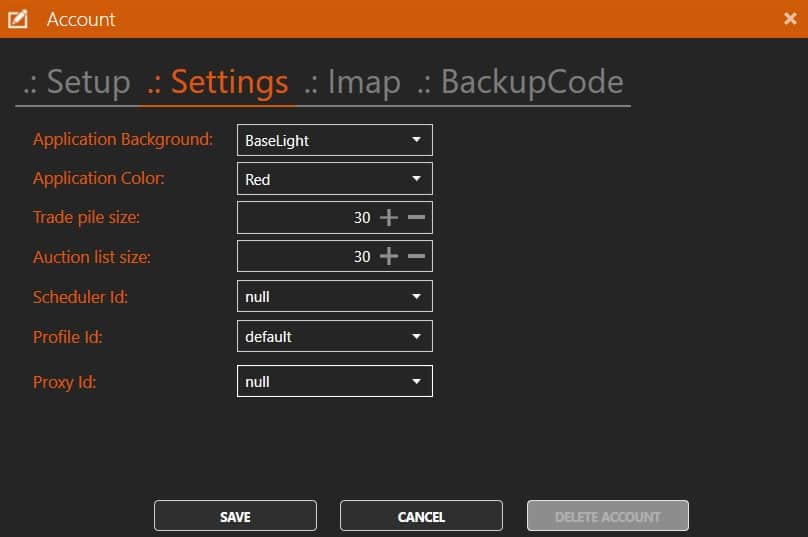
Contexte de la candidature : changera la couleur d'arrière-plan de l'instance de compte lorsque la fenêtre sera chargée.
Couleur de l'application : changera la couleur de premier plan de l’instance de compte lorsque la fenêtre sera chargée.
Taille de la pile commerciale : en fonction de la taille de votre compte Fifa Trade Pile, vous pouvez l'étendre jusqu'à 100 sur votre console
Taille de la liste d'enchères : en fonction de la taille de votre liste de surveillance de compte Fifa, vous pouvez étendre jusqu'à 100 sur votre console
Identifiant du planificateur : vous pouvez sélectionner un profil à utiliser avec le planificateur (le planificateur doit être créé avant de pouvoir le sélectionner, la partie suivante montrera comment le faire)
Carte d'indentité: tous les comptes pour l'option par défaut utilisent le profil « par défaut », vous pouvez en modifier ou en créer un nouveau comme l'identifiant du planificateur
Identifiant du proxy : vous pouvez sélectionner un profil à utiliser avec un proxy Web (le proxy doit être créé avant de pouvoir le sélectionner, la partie suivante montrera comment le faire)
Après cela, vous pouvez cliquer sur «Épargnez" alors le compte sera mis en Cas Languette
Configurer un profil/planificateur/proxy :
Dans l'onglet Profil, vous pouvez configurer différents profils : Profil, Planificateur, Proxy :
Vous pouvez modifier (avec le premier bouton, le stylo) le profil par défaut ou en créer un nouveau avec le bouton « Ajouter », le deuxième bouton (moniteur) s'affichera sur les comptes de la dernière colonne qui utilisent ce profil, il sera alors plus facile de savoir quels comptes sont concernés. par ce profil, le dernier bouton supprimera le profil du compte. Vous ne pouvez pas effectuer cette action avec le profil par défaut (lorsque vous supprimez le profil de compte, tous les comptes qui l'utilisent utiliseront à nouveau le profil par défaut).
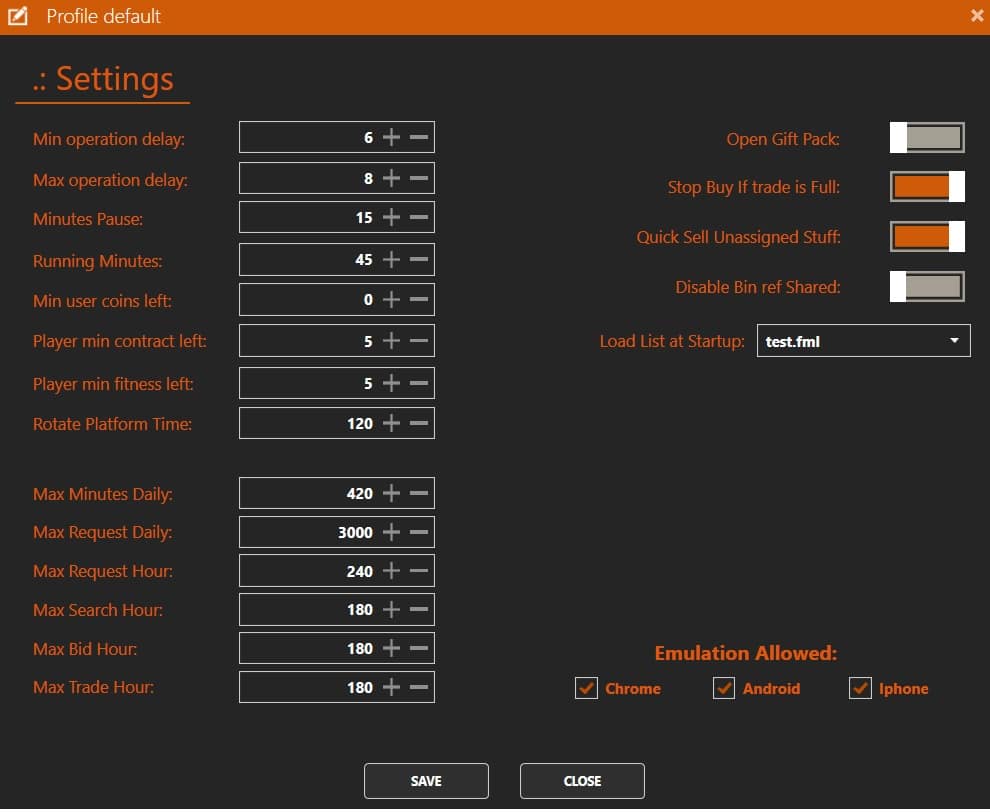
Délai de fonctionnement Min/Max : Délai aléatoire en secondes que le bot ajoute entre les cycles
Minutes de pause/minutes de fonctionnement : Combien de minutes le bot exécute-t-il puis passe en mode PauseAuto
Nombre minimum de pièces d'utilisateur restant : Combien de pièces le robot laisse sur son compte sans les utiliser
Rotation de l'heure de la plate-forme : Combien de minutes le robot attend avant de changer de plateforme (Chrome > Android > Iphone)
Minute maximale par jour : Combien de minutes le bot peut-il fonctionner pendant 24 h (pause exclue)
Demande maximale quotidienne : Combien de requêtes globales le bot peut-il effectuer pendant 24 heures ?
Désactiver la référence bin partagée : Nous vous recommandons de ne pas l'activer, cela désactivera le partage de prix entre les comptes et économisera de nombreuses demandes.
Charger la liste au démarrage : Chargera la liste de sélection au démarrage, sera ignorée si vous utilisez le planificateur
Vous pouvez créer un nouveau planificateur avec le bouton « Ajouter », le deuxième bouton (moniteur) s'affichera sur les comptes de la dernière colonne qui utilisent ce profil, il sera alors plus facile de savoir quels comptes sont affectés par ce profil, le dernier bouton supprimera le profil du compte.
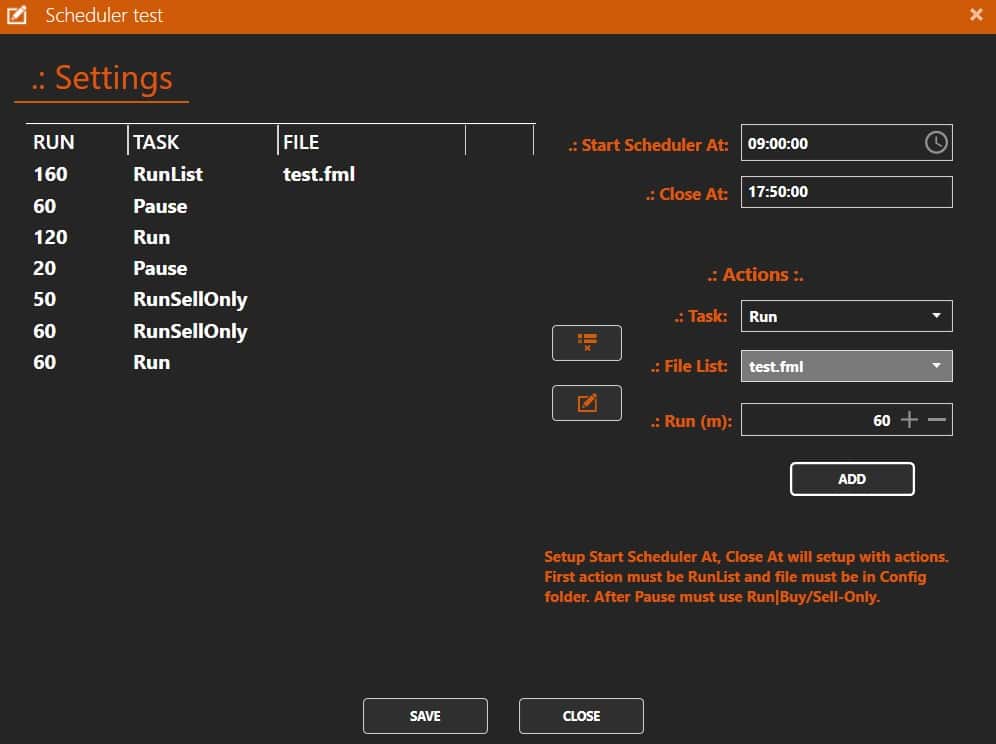
Vous devez sélectionner Démarrer le planificateur à, avec votre date/heure locale, Fermer à sera automatiquement mis à jour avec les actions que vous l'ajouterez (vous ne pouvez pas le modifier directement)
La première action doit toujours être Liste d'exécution et nécessite que vous deviez créer avant une liste de marché et l'enregistrer dans le dossier de configuration, après quoi vous devez configurer Courir dans quelques minutes, le bot au démarrage chargera cette liste et s'exécutera pendant X minutes. Vous pouvez également ajouter d'autres actions : Pause (le bot s'arrêtera pendant X minutes, la prochaine action après doit toujours être Exécuter/ExécuterVenteOnly/ExécuterAcheterOnly), Courir (reprise de la séance après Pause), ExécuterVendreUniquement(reprendre la session après une pause et configurer la liste actuelle avec le mode Vente uniquement), ExécuterAcheter uniquement(reprendre la session après une pause et configurer la liste actuelle avec le mode Achat uniquement).
Si vous utilisez deux fois de suite pour ExécuterVendreUniquement/ExécuterAcheter uniquement comme dans l'exemple de réinitialisation automatique du statut.
Si vous souhaitez modifier, l'action doit être sélectionnée, puis appuyez sur le bouton Modifier (stylo), vous verrez le bouton « Ajouter » changer de nom en « Modifier ».
La façon de configurer le profil du proxy Web s'explique automatiquement par elle-même.
À propos de la place "Funcaptcha" Bouton sur l'onglet, cela signifie que Bot déclenchera une demande Funcaptcha pour l'adresse IP de base (sans proxy), vous pourrez alors résoudre un funcaptcha, ce mode est complet si vous déclenchez autant de funcaptcha, comme vous le savez, funcaptcha est basé sur IP et chaque fois que vous échouez, ils le feront. demander +1 image à résoudre. L'idée de base est de toujours rester sous 2 images pour les résoudre.
Si vous avez ajouté un proxy Web, vous verrez la même icône sur l'onglet, vous pourrez alors déclencher un Funcaptcha avec l'IP du proxy Web à la place de votre IP.
Réglages principaux:
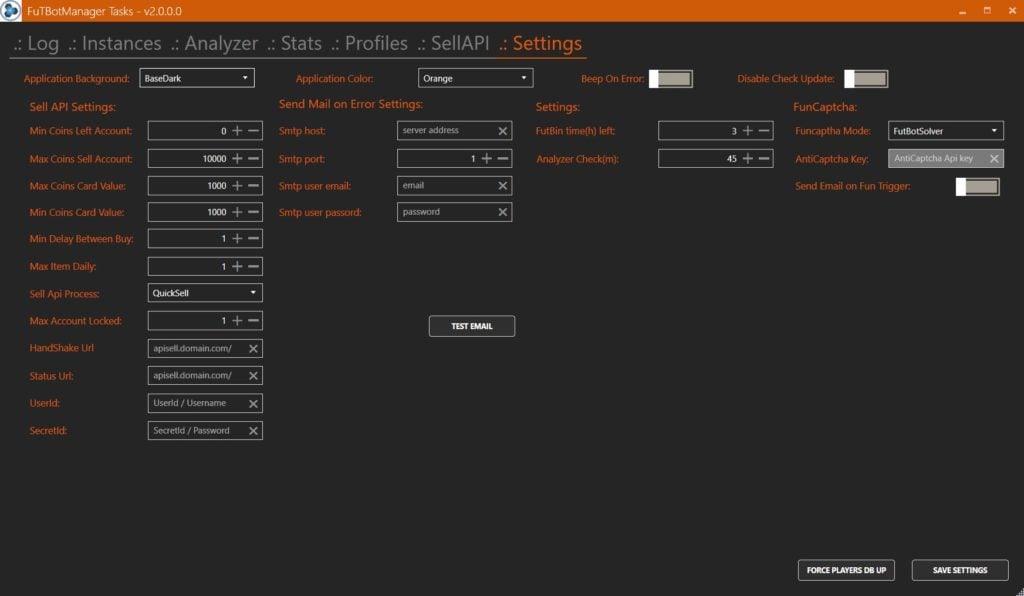
Contexte de la candidature : changera la couleur d’arrière-plan de la fenêtre principale.
Couleur de l'application : changera la couleur de premier plan de la fenêtre principale.
Bip en cas d'erreur : votre ordinateur émettra un bip lorsque l'instance passera en erreur.
Désactiver la mise à jour du chèque : Le bot demandera une mise à jour s'il détecte une mise à jour toutes les 3 heures, nous vous recommandons de ne pas l'activer.
Vendre des API: Un moment est désactivé, sera bientôt mis à jour.
Envoyer un courrier en cas d'erreur : Le bot vous enverra un e-mail si vous configurez les paramètres smtp, en cas d'erreur, fournisseur atm pris en charge : hotmail/live/outlook (gmail ne fonctionne pas)
Heure FutBin : Comme vous le savez, le rapport futbin la dernière fois qu'ils mettent à jour les résultats, s'il est plus ancien que cette valeur, le bot l'ignorera.
Vérification de l'analyseur : combien de minutes avant que le bot ne vérifie à nouveau le même élément pour générer des statistiques
Mode Funcaptcha : Comment résoudre le funcaptcha : Demander (affichera une fenêtre, puis l'utilisateur devra le résoudre lui-même), Désactiver (le bot se déconnectera du compte, puis l'utilisera pour le résoudre dans WebApp), FutBotSolver (le bot résoudra tout seul), AntiCaptcha (le bot utilisera le service ThirdParth, vous devez alors configurer la clé AntiCaptcha)
Envoyer un e-mail sur Fun Trigger : Le robot vous enverra un e-mail chaque fois qu'il trouvera un funcaptcha (nécessite une configuration smtp)
Forcer la base de données du lecteur à augmenter: sera mis à jour en arrière-plan de l'inventaire des joueurs, il faudra 15/20 minutes avant que vous puissiez voir la mise à jour sur la liste de recherche
Analyseur:
Ce robot Fut Market peut analyser la valeur des joueurs/éléments entre les moments, puis il vous aidera à trouver des objets rentables pour créer des pièces, l'une des clés principales, il vous suffit d'ajouter des éléments que vous souhaitez vérifier, puis de charger des instances FIFA. Le bot vérifiera Trade Closed pour déterminer la valeur marchande réelle, comme vous le savez, de nombreux robots utilisent le min BIN pour déterminer le prix des articles, mais cela ne nous donne aucune information sur le nombre de personnes qui ont acheté ces articles ni sur le prix. Cet outil fait ce travail et évite aux gens de gaspiller des pièces et du temps avec des objets non rentables.Cette liste est partagée entre les instances actives, puis si vous ajoutez un élément PS4 et chargez uniquement des instances Xbox, vous n'obtenez aucun résultat.
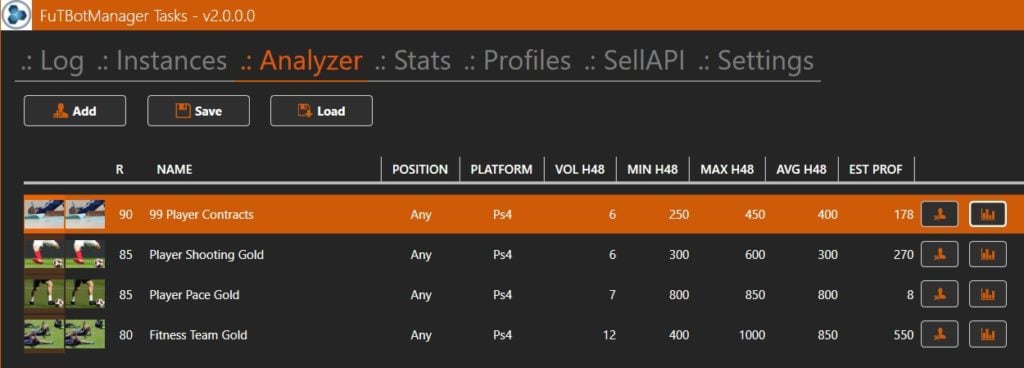
Vol H48 : Dites-nous combien de transactions fermées le bot a trouvé au cours des dernières 48 heures (comme vous pouvez le comprendre, le bot vérifiera une petite partie du marché (s'il y a de nombreux résultats sur le marché), mais donnez-nous une idée si les articles sont bons ou non)
Min H48 : Dites-nous « min consécutive la plus proche » trouvée au cours des dernières 48 heures
H48 maximum : Dites-nous « maximum consécutif le plus proche » trouvé au cours des dernières 48 heures
Moyenne H48 : Dites-nous la valeur moyenne des dernières 48 heures
Est Prof : Dites-nous une estimation du bénéfice si l'on considère les dernières 48 heures
Remarque: Lorsque vous ajoutez un nouvel élément dans la fenêtre de recherche, vous devez utiliser l'icône « balance » pour ajouter un élément sur la liste de l'analyseur, il vous demandera également quelle plate-forme utiliser, assurez-vous de sélectionner la bonne plate-forme. Le robot vérifiera la clôture de la transaction, puis prendra quelques temps avant de pouvoir afficher les données et nécessitera également quelques résultats avant de pouvoir déterminer quelque chose. C'est pourquoi nous recommandons d'attendre 4/6 heures avant de penser à rentabiliser l'article.
Vous pouvez également utiliser le bouton graphique qui affichera la tendance de l'article, lorsqu'il obtiendra suffisamment d'informations, plus vous exécutez, plus vous verrez de points, plus précis sera.
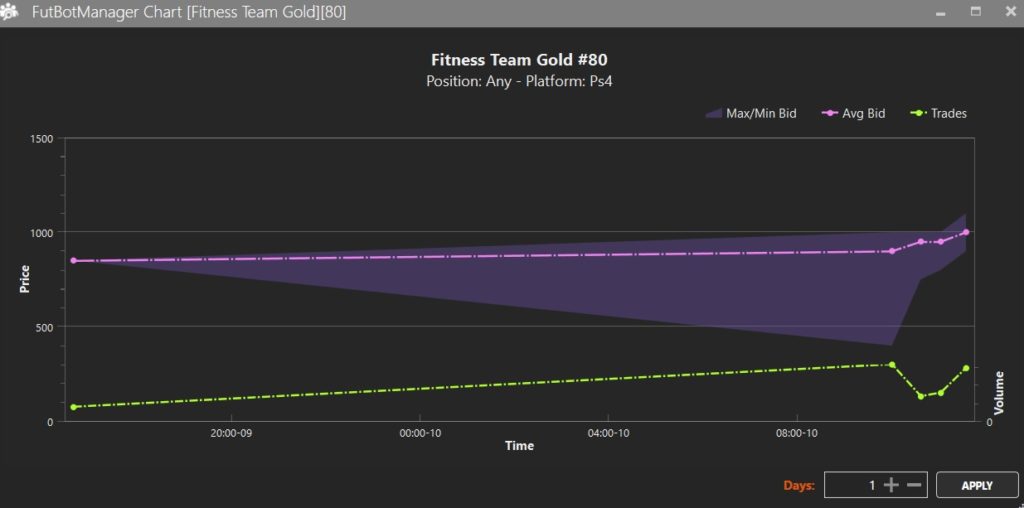
Statistiques:
Vous pouvez vérifier vos bénéfices pour l'article, puis mieux comprendre l'évolution du marché et le bénéfice que vous gagnez avec l'onglet Statistiques.
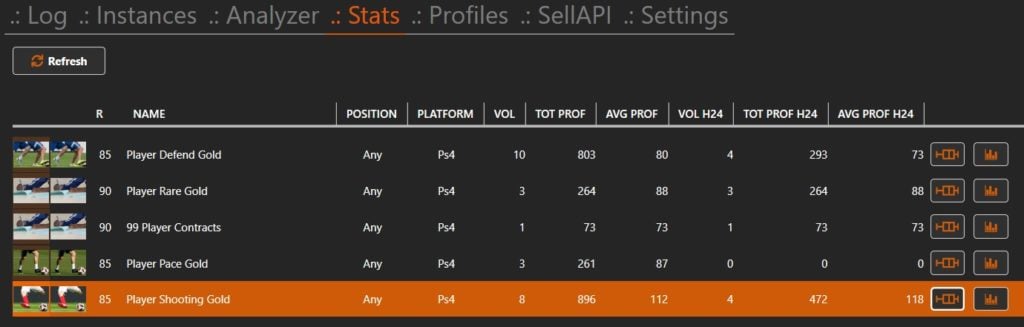
Vol : Dites-nous combien d'articles vous avez vendus au cours des 30 derniers jours
Prof principal : Bénéfice total des 30 derniers jours
Prof moy. : Bénéfice moyen des 30 derniers jours
Tome 24 : Dites-nous combien d'articles vous avez vendus au cours des dernières 24 heures
Tot Prof H24 : Bénéfice total des dernières 24 heures
Prof. moyenne H24 : Bénéfice moyen des dernières 24 heures
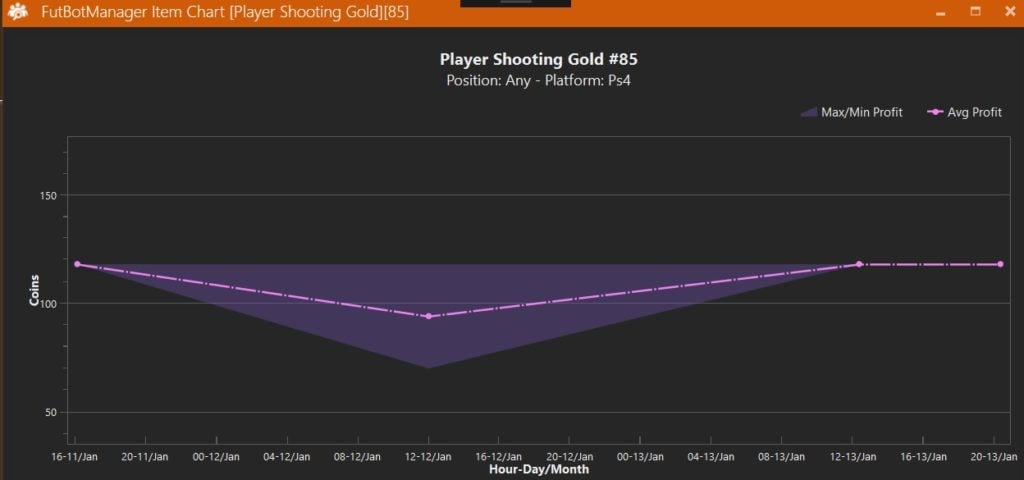
Vous pouvez également obtenir de meilleures informations avec le graphique des éléments : il affichera toutes les 6 heures le profit min/max et le profit moyen, vous pourrez ainsi mieux comprendre l'évolution du marché entre les périodes.
Démarrez une instance :
Si vous sélectionnez l'e-mail sur Cas L'onglet affichera d'autres informations sur votre instance, comme sur l'image :
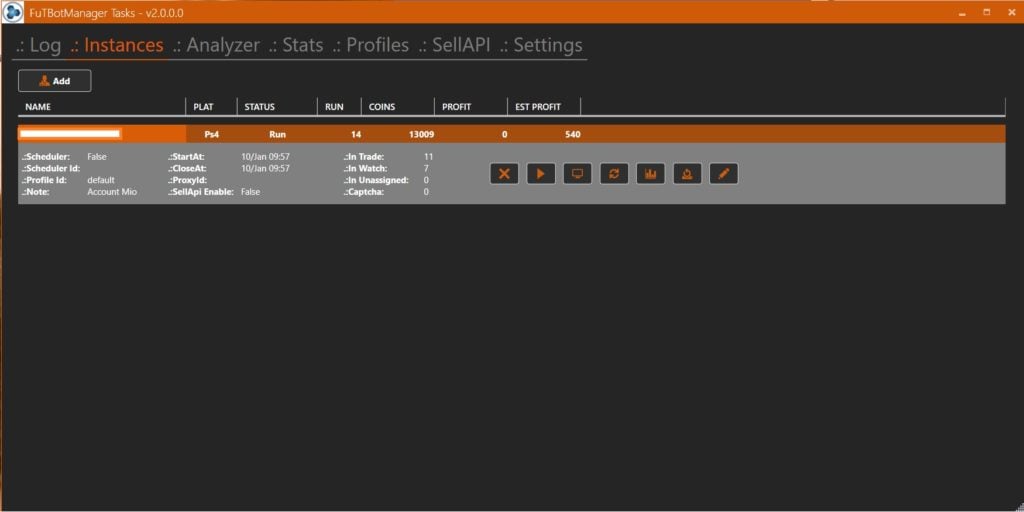
Statut: Afficher l'état réel de l'instance peut être : Pas chargé, PauseManuel (configuration par l'utilisateur), PauseAuto (configuration par profil), PauseDemande (paramétrage par profil, vous avez fait plus de demande d'heures), LimiteDemande (configuration par profil, vous avez fait plus de demandes quotidiennement), Temps limite (configuration par profil, vous avez exécuté plus d'un minuteur quotidien), Erreur (Quelque chose ne va pas), Courir.
Exécuter: Combien de minutes cette instance a été exécutée au cours des dernières 24 heures (également si vous la déchargez, elle affichera les minutes, car la session est réinitialisée toutes les 24 heures après l'exécution de la première instance, puis lorsque vous la rechargerez, ce nombre augmentera).
Bénéfice estimé : Les objets sur la pile d'échange estiment la valeur du profit.
Scheduler: Vrai/Faux si le planificateur est activé ou désactivé, vous pouvez changer le statut avec le 6ème bouton (vous ne pouvez pas activer un planificateur si vous n'avez pas configuré l'ID du planificateur)
Début/Fermeture : La valeur Datetime n'est valide que si le planificateur est vrai ou sera ignoré
Boutons: (de gauche à droite) Décharger l'instance, Charger l'instance, Afficher Fenêtre de l'instance active, Définir la pause/reprise (changer le statut PauseManuel/Exécuter), Afficher le graphique des bénéfices du compte, Activer/Désactiver le planificateur, Modifier le compte
Remarque: Le bouton Pause/Reprise ne peut changer d'état que s'il est en cours Erreur/PauseManuel/Exécuter statut, alors je ne peux pas reprendre une session si elle est en Limite/PauseAuto mode car ils reprendront tout seuls.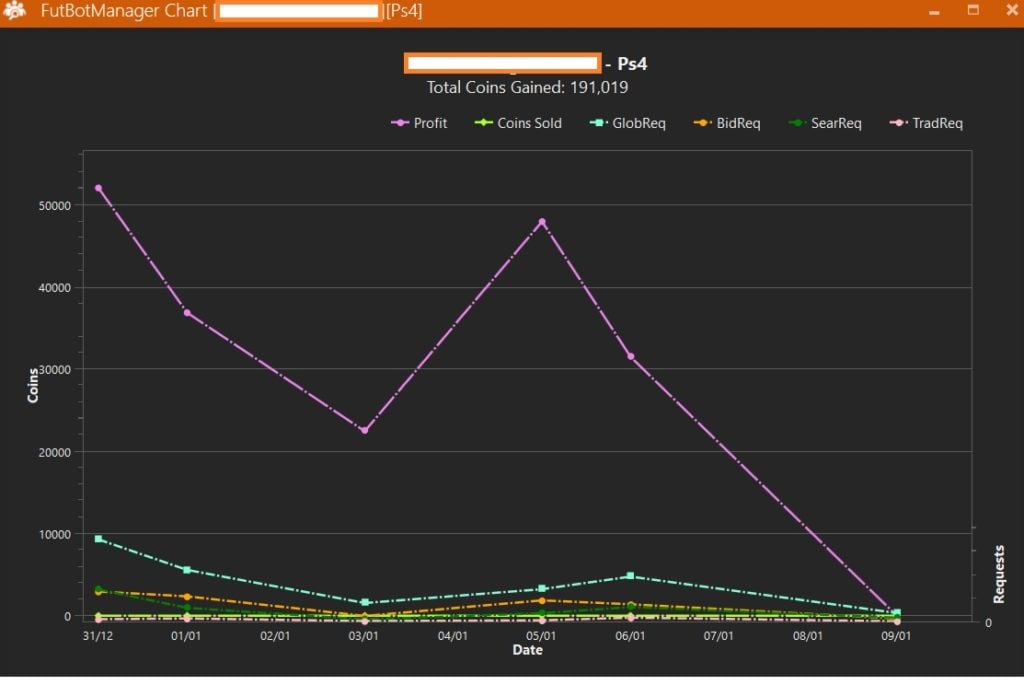
Il s'agit des pièces de compte gagnées avec le temps, elles supprimeront automatiquement les résultats datant de plus de 30 jours, elles montreront le profit gagné entre les jours et le nombre de requêtes (juste à des fins de débogage), vous pouvez utiliser le dossier Session > comptesStat.json avec logiciel tiers.
Instance de compte FIFA :
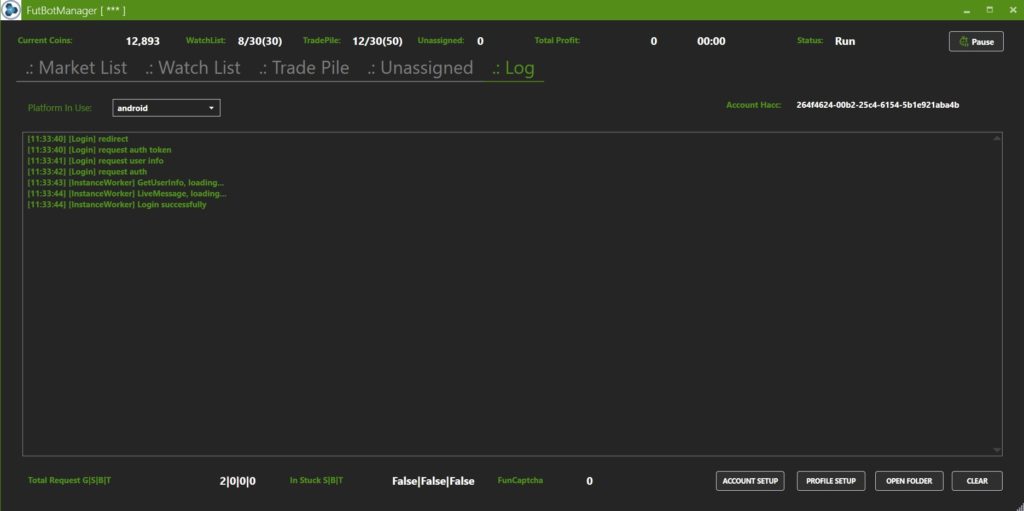
Si vous chargez l'instance, cliquez sur le bouton Afficher l'instance, vous obtiendrez cette fenêtre d'instance. Si aucune erreur n'est détectée, vous verrez vos pièces actuelles en haut ainsi que d'autres informations sur votre compte :
Demande totale G|S|B|T : montrez le nombre de demandes que vous avez effectuées au cours des dernières 24 heures (elles seront réinitialisées lors du changement de session, 24 heures après le premier démarrage) G = Global, S = Recherche, B = Bid, T = Trade
Dans Coincé S|B|T : comme vous le savez, si vous faites autant de demandes pour la plateforme, EA bloquera votre plateforme pendant un moment 1 à 3 heures pour éviter ce problème, le robot changera de plateforme, le blocage peut être pour la recherche, l'offre, l'échange.
Captcha amusant : combien de temps ce compte a déclenché funcaptcha au cours des dernières 24 heures
Compte Hacc : le résultat est une chaîne de hachage, et vous pouvez l'utiliser pour voir sur la page principale du bot : les 10 meilleurs bénéfices du dernier jour s'ils sont générés par votre compte
Plateforme utilisée : la plateforme actuelle, si vous changez de valeur, le bot se reconnectera après 2 minutes
Pause: La pause en bas a le même objectif de pause/reprise dans la fenêtre de tâche principale : peut changer d'état uniquement si elle est en cours. Erreur/PauseManuel/Exécuter statut, alors je ne peux pas reprendre une session si elle est en Limite/PauseAuto mode car ils reprendront tout seuls.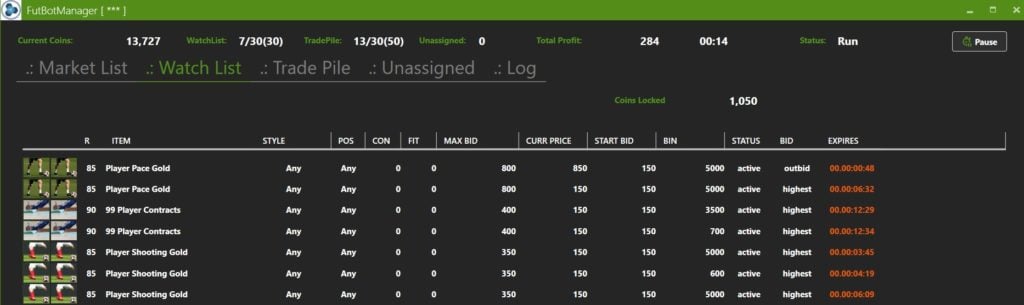
La liste de surveillance est la même que celle de WebApp, vous pouvez voir les éléments que le robot essaie de gagner :
Avec: contrat restant du joueur, non applicable avec les objets.
Fit: condition physique gauche du joueur, non applicable avec les objets.
Enchère maximale : enchère maximale que le bot peut autoriser.
Pièces verrouillées : valeur moyenne des pièces de toutes les cartes de la liste de surveillance, si une carte est dépassée, cette valeur ne compte pas.
Remarque: Les robots ne mettent pas toujours à jour le prix lorsqu'ils surenchérissent, s'ils ne sont pas sur le point d'expirer, vous n'avez pas besoin de vous en soucier, Lorsque certains articles sont sur le point d'expirer, le robot n'effectuera aucune nouvelle recherche ou ne fera rien d'autre, il suffit de continuer les enchères au flambeau et de faire une offre si nécessaire.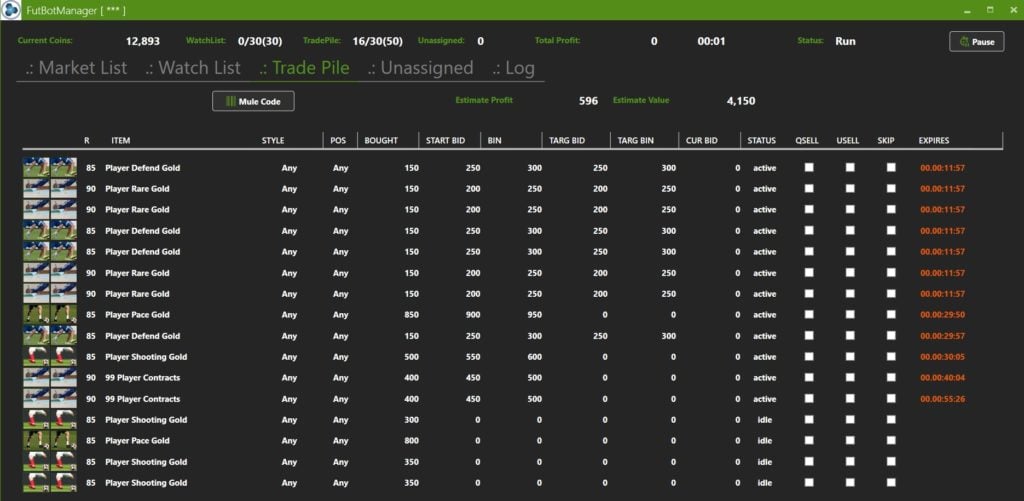
La pile d'échange est la même que celle de la WebApp, vous pouvez voir les articles que vous souhaitez vendre :
Enchère cible : le prix de Start Bid, ce bot sera configuré.
Bac cible : le prix du BIN, ce bot sera configuré.
QVendre : est-ce que QuickSell sur WebApp donne l'impression que vous voulez supprimer un article.
Tu vends: est Undersell, comme vous le savez, le bot ne vend pas l'article sous-vendu, car il connaît le prix d'achat, alors n'essayez pas de le remettre en vente à un prix inférieur si vous ne forcez pas cette sélection.
Sauter: le bot passera à la remise en vente, pour remettre cet article sur le marché, généralement nous ne recommandons pas d'utiliser cette fonction car cela augmente les demandes d'échange.
Code Mule : pour le moment doit être mis en œuvre, vous pouvez l'ignorer.
Valeur estimée : valeur moyenne des pièces de toutes les cartes de la pile d'échange.
Bénéfice estimé : valeur de profit moyenne de toutes les cartes de la pile d'échange.
Remarque: Le robot ne remet pas toujours en vente, répertorie les éléments, donc plus rapidement, il essaie généralement de planifier beaucoup plus d'opérations en même temps au lieu de faire chaque action une par une, cela signifie que cela peut également prendre 5 à 8 minutes avant que vous puissiez voir des changements. Le bot configurera le prix des articles que vous avez dans la liste du marché, les articles qui ne sont pas dans la liste du marché mais qui sont en mode expiré et qui ne sont pas inactifs seront remis en vente, les articles en mode inactif qui ne figurent pas dans la liste du marché. Le bot essaiera de configurer le prix correct avec le min BIN de FutBin ou intégré. système s’il n’est pas un joueur.
Vous pouvez également double-cliquer sur Targ Bid de l'article et saisir votre prix manuel, puis faire de même pour Targ Bin.
Liste du marché :
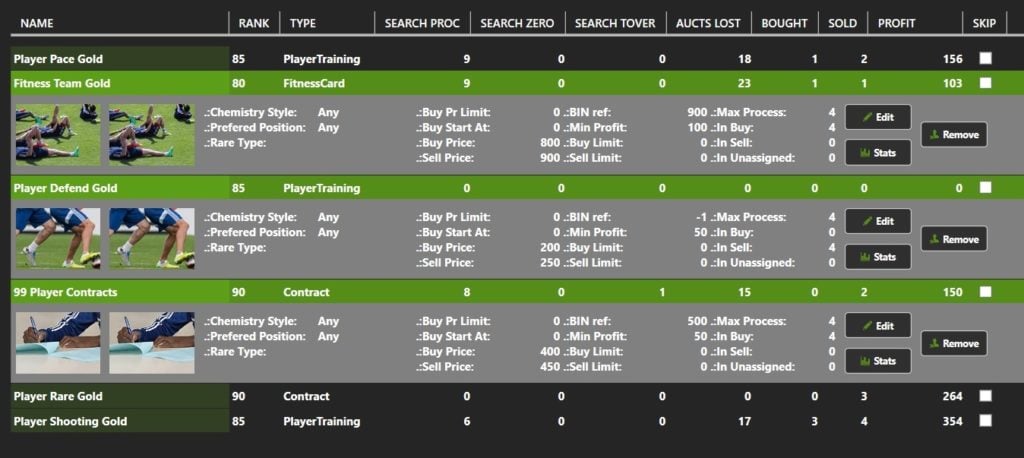
Maintenant nous sommes dans le noyau du bot, ici vous pouvez Ajouter un nouveau articles, Charge du dossier, Épargnez liste dans un fichier, Configuration Acheter seulement or Vendre uniquement pour les éléments sélectionnés.
Après avoir ajouté quelques éléments (nous le montrerons dans la partie suivante), après un certain temps, vous obtiendrez quelques informations, vous pouvez cliquer sur l'élément pour développer l'onglet et les afficher :
Procédure de recherche: signifie combien de fois le bot recherche cet article sur le marché.
Recherche zéro : signifie combien de fois le robot recherche cet article sur le marché et n'obtient aucun résultat (cela peut arriver si votre prix d'achat est trop bas, alors aucun résultat sur le marché)
Rechercher sur : Cela signifie combien de fois le robot a recherché cet article sur le marché, a trouvé de bons résultats pour l'enchère, mais le temps restant après l'expiration de cet article est supérieur à la configuration de l'article, il semble que vous ayez configuré l'enchère uniquement pour les articles à 15 minutes de l'expiration et les résultats de la recherche durent tous plus de 15 minutes. comme 20,30,40 minutes après l'expiration.
Enchère perdue : signifie combien d'offres le robot a perdues, cela peut arriver si votre prix d'achat est trop inférieur à celui de vos concurrents
Acheté/Vendu : combien d'articles le robot a acheté/vendu
Sauter: si un article est activé, le bot vérifiera uniquement le prix mais n'achètera/ne vendra pas d'articles.
Limite de prix d'achat : vous pouvez configurer vous-même la limite de prix d'achat, puis le robot n'essaie jamais d'acheter un article bien plus que ce prix, même s'il essaie de mettre à jour le prix par lui-même.
Acheter à partir de : si plus de 0 bot fera la première enchère à ce prix si possible, au lieu d'enchérir sur la valeur disponible la plus basse.
Prix d'achat : prix d'achat maximum pour cet article.
Prix de vente: le prix de l'enchère de départ sur la pile d'échanges.
Réf BIN : Référence BIN lorsque le bot travaille en mode BIN, il affichera le prix lorsqu'il est disponible (0 s'il n'est pas encore trouvé), -1 lorsqu'il est en mode prix manuel ou ML.
Bénéfice minimum : Bénéfice minimum possible avec la configuration du prix d'achat/vente, comme vous le savez, le bot peut également acheter des articles à une valeur inférieure ou les gens peuvent acheter des articles avec BIN au lieu de commencer l'enchère, le profit réel peut alors être bien plus élevé.
Limite d'achat: si -1 bot n'achète aucun nouvel article (comme le bouton BuyOnly), 0 statut par défaut donc aucune restriction, > 0 est la quantité d'articles que le robot achètera puis arrêtera de les acheter.
Limite de vente: si -1 bot ne vend aucun nouvel article (comme le bouton SellOnly), 0 statut par défaut donc aucune restriction, > 0 correspond à la quantité d'articles que le robot vendra, puis cessera de les vendre.
Processus maximum : combien d'articles du même type peuvent être utilisés (dans Acheter+dans Vendre+dans Non attribué), cela signifie que si j'en configure 4 et que j'en ai 3 dans la pile d'échange, le bot n'enchérira que sur 1 article sur la liste de surveillance.
Ajouter un article à la liste du marché :
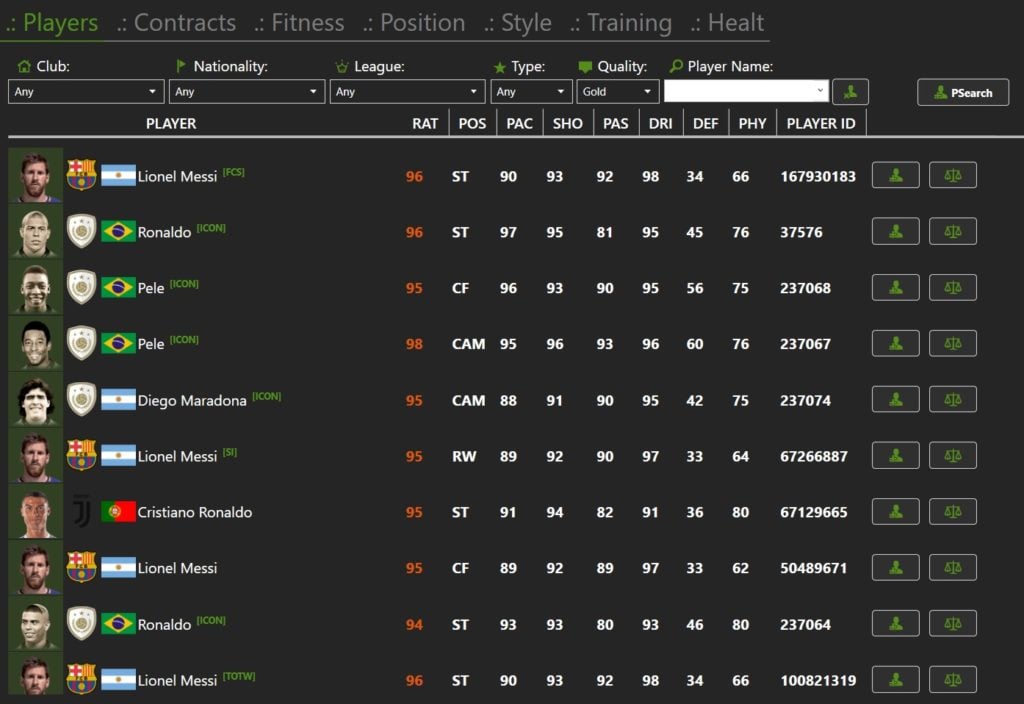 si vous cliquez sur le bouton "Ajouter" sur la liste du marché, vous pouvez ajouter un nouvel élément sur une instance actuelle, vous pouvez choisir entre les joueurs et les éléments, lorsque vous souhaitez en ajouter un nouveau, cliquez simplement sur l'icône Plus (l'icône Balance sera ajoutée à l'élément sur Analyseur à la place de la liste de marché)
si vous cliquez sur le bouton "Ajouter" sur la liste du marché, vous pouvez ajouter un nouvel élément sur une instance actuelle, vous pouvez choisir entre les joueurs et les éléments, lorsque vous souhaitez en ajouter un nouveau, cliquez simplement sur l'icône Plus (l'icône Balance sera ajoutée à l'élément sur Analyseur à la place de la liste de marché)
Lorsque vous choisissez d'ajouter un nouveau joueur à votre liste de marché, vous devez d'abord le configurer. À propos Processus maximum, limite maximale d'achat/vente vous pouvez obtenir des informations dans la section précédente, sur la liste des marchés
Méthode de prix: Étapes FutBin (uniquement pour les joueurs), Étape Bin, Manuelle, Prix ML
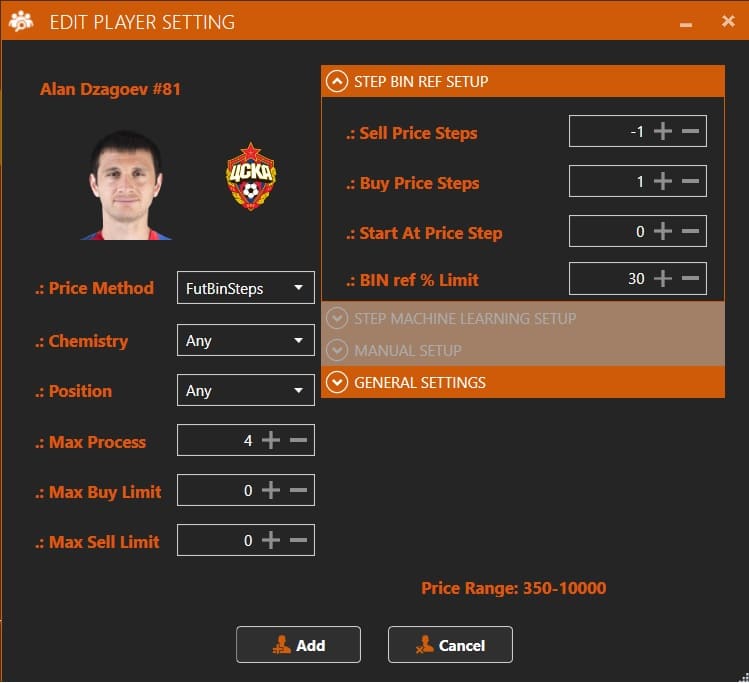
Dans cet exemple, nous utilisons Étapes FutBin: cela signifie que le prix qui sera utilisé pour la référence BIN sera obtenu du site Web FUTBIN, après quoi le bot utilisera les étapes de vente/achat pour déterminer le prix de vente/achat :
La même option de réglage est applicable pour Étape Bin, qui utilisera le système de prix intégré à la place, utilisera FUTBIN.
À propos de l'étape : comme vous le savez, vous ne pouvez pas saisir toutes les valeurs, mais les exemples d'éléments de 150 à 1000 50 ont un incrément de 1 (100 étape) 2 (1000 étapes), si les éléments de 10000 100 à 1 200 ont 2 (XNUMX étape), un incrément de XNUMX (XNUMX étapes) .
Comment ça marche : exemple, ce joueur a 800 pièces sur Ps4 selon FutBin, si nous utilisons -1 étape (vente), cela signifie que notre prix de vente devrait être de 750 (800 – 50 (1 étape)) rember Prix de vente = Prix de départ sur Trade Pile, après que ce bot calculera la taxe 750 – 5 % = 712,5 > autour de 700, car notre étape d'achat est de 1, c'est une étape de profit positive moyenne, puis 700 – 50 (1 étape de profit), notre prix d'achat devrait être de 650.
Ensuite, sur notre liste de marché, lorsque le bot vérifiera le prix de cet article, vous verrez la configuration du prix de référence BIN et d'achat/vente avec ce paramètre.
Commencez à l'étape de prix : cela signifie comment fonctionne le bot lors de la première enchère (ne s'appliquera alors pas si nous utilisons BIN), X < 0 nombre d'étapes sous le prix d'achat, 0 utilise une offre inférieure possible, 1 utilise le même prix d'achat (alias bid sniping)
Réf BIN % Limite : le bot vérifiera les dernières 24 heures et fera la moyenne de la référence BIN précédente si la nouvelle référence BIN est supérieure à X % de la moyenne, ne mettra pas à jour la référence BIN et n'utilisera pas la précédente, il s'agit d'une protection contre les pics de marché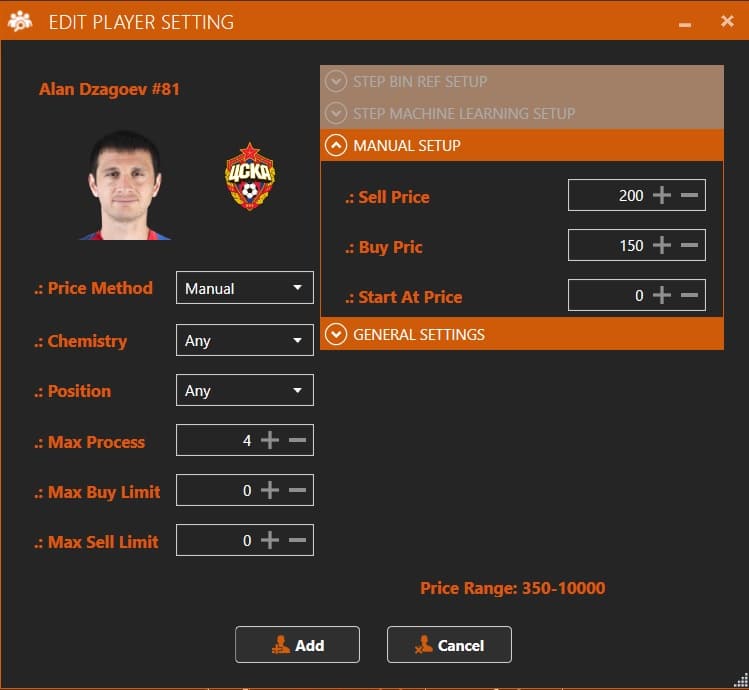
Si on utilise Manuelle méthode de prix, nous pouvons saisir le prix exact pour l'achat/la vente
Commencez au prix : cela signifie comment fonctionne le bot lors de la première enchère (cela ne s'appliquera pas si nous utilisons BIN), -1 utilise le même prix d'achat (alias bid sniping), 0 utilise une offre inférieure possible, X > 0 utilise ce prix s'il est disponible pour la première enchère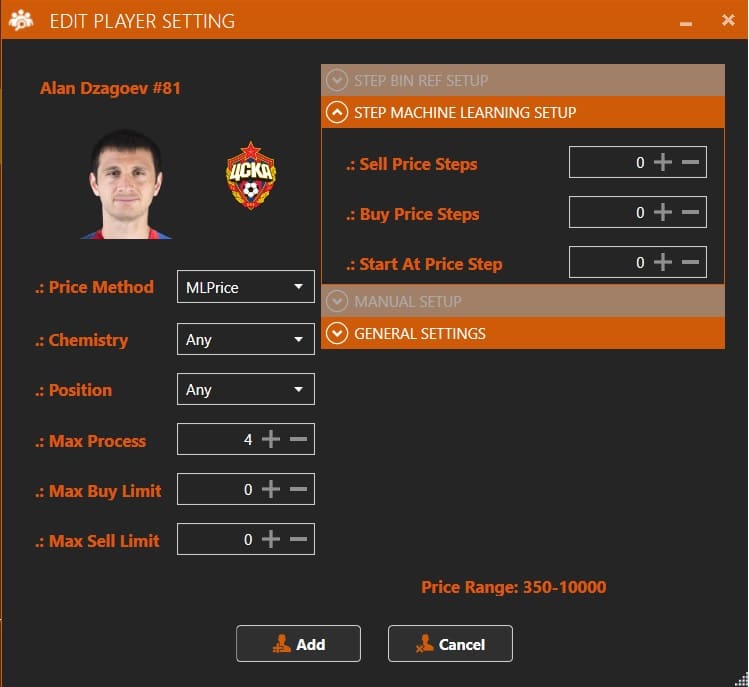
Une nouvelle fonctionnalité sur l'historique du bot Fifa est le prix calculé avec Machine Learning par notre service, le système d'étapes fonctionnant comme l'exemple précédent mais cette fois nous utilisons les étapes de vente/achat à 0 car nous voulons utiliser les valeurs exactes (achat/vente/démarrage aux prix). ) par Machine Learning, vous pouvez augmenter ou diminuer le pas si vous souhaitez modifier le prix final d'achat/vente également si nous ne le recommandons pas.
Commencez à l'étape de prix : cela signifie comment fonctionne le bot lors de la première enchère (ne s'appliquera alors pas si nous utilisons BIN), X < 0 nombre d'étapes sous acheter startAt supplier par ML (à ne pas confondre avec Buy), 0 utilisation start At prodiver by ML, 1 utilisation même prix d'achat (alias bid sniping), 2 utilisations d'offres inférieures possibles.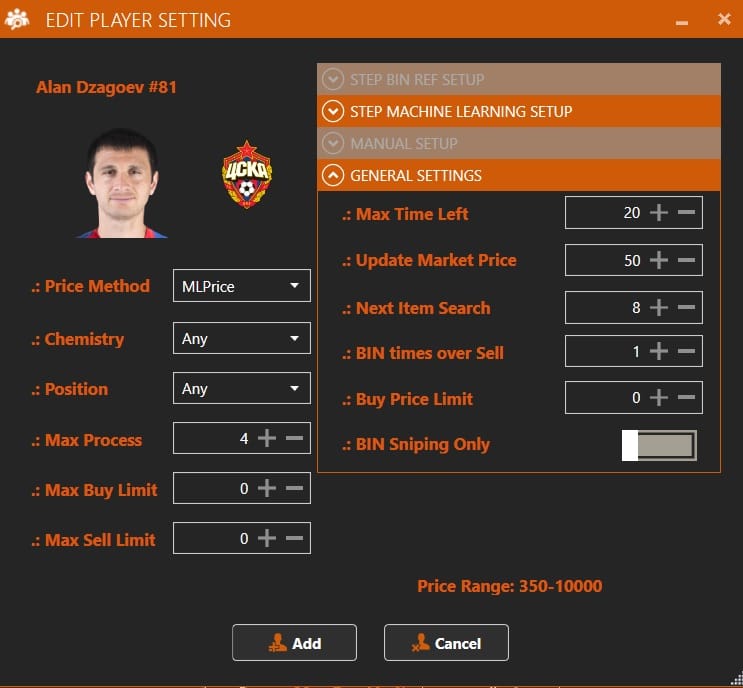
Après cela, nous pouvons configurer les paramètres généraux :
Temps maximum restant : le bot enchérira uniquement sur les articles qui expireront dans X minutes (non applicable avec BIN)
Mettre à jour le prix du marché : Combien de minutes avant que le bot ne recalcule la référence BIN
Recherche d'article suivant : Combien de minutes avant que le bot recherche et effectue BIN/BID pour cet élément (si le BIN sniping uniquement est sélectionné, cette fois-ci, passez aux secondes au lieu des minutes)
BIN Times Over Sell : Comme vous le savez, le prix de vente est le prix de départ sur la pile d'échange, avec 1 pas, ce prix moyen du BIN devrait être 1 pas au-dessus du prix de vente, si 0 est configuré, le BIN maximum est possible.
Tir de précision BIN uniquement : au lieu de BID et BIN en même temps, le bot fera uniquement BIN et la prochaine fois sera en secondes au lieu de minutes
Vous pouvez également configurer un lecteur générique au lieu d'un lecteur spécifique avec PRechercheBouton sur Fenêtre de recherche (Languette joueurs), plus de paramètres que vous utilisez plus facilement devraient être trouvés par les joueurs cibles
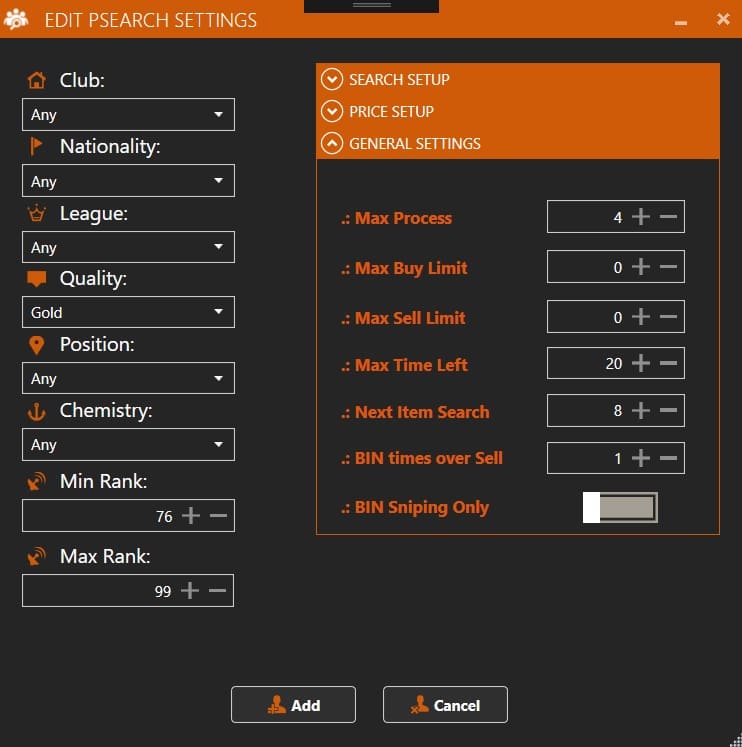
Recherche d'offre minimale : prix minimum de l'offre à rechercher (paramètre)
Recherche d'offre d'homme : prix maximum de l'offre à rechercher (paramètre)
Autres paramètres : idem pour les articles standards
V 2020.1